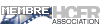Powerstrip me fait des misères
Je souhaite faire plusieurs raccourcis en 1280*720 à des résoltiosn différentes (48-50-60 hz).
Or quand je crée une résolution puis une autre dans la foulée la dernière prend le pas sur les autres.
Pour résumer, si je crée un 1280*720 à 50 hz, puis un 1280*720 à 60 hz, la première résolution ne fonctionne plus et, du coup, je reste à 60 hz.
Il s'agit la version 3.63.